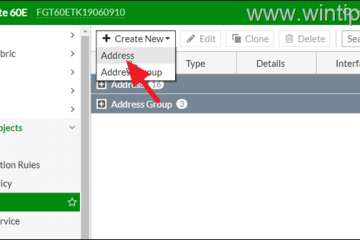Este artículo describe los pasos que se pueden seguir para activar o desactivar”Mostrar diseños instantáneos cuando coloco el mouse sobre el botón maximizar de una ventana“en Windows 11.
Snap es una característica de Windows que permite a los usuarios iniciar un control flotante con posibles diseños para reorientar sus ventanas en la pantalla al pasar el mouse sobre el borde superior de las ventanas de la aplicación, y en el botón maximizar.
Con Windows 11, ahora puede usar el botón maximizar de una ventana de aplicación para mostrar diseños instantáneos en la pantalla, y a continuación se muestra cómo habilitar o deshabilitar las funciones en Windows 11.
Una de las mejores cosas de ajustar con el botón de maximizar de una ventana es que tiene un reconocimiento integrado del tamaño de la pantalla y, dependiendo del tamaño del lienzo, verá diferentes formas de ajustar las ventanas.
Si no desea ver diseños instantáneos cada vez que se desplaza sobre una aplicación, viento ow, a continuación se muestra cómo desactivarlo.
Cómo activar o desactivar mostrar diseños instantáneos con el botón maximizar de la ventana de la aplicación en Windows 11
Como se describe anteriormente, ahora puede use un botón de maximizar la ventana de la aplicación para mostrar diseños instantáneos en la pantalla.
A continuación se muestra cómo habilitarlo o deshabilitarlo en Windows 11.
Windows 11 tiene una ubicación centralizada para la mayoría de sus ajustes. Desde la configuración del sistema hasta la creación de nuevos usuarios y la actualización de Windows, todo se puede hacer desde su panel de Configuración del sistema .
Para acceder a la Configuración del sistema, puede usar la tecla de Windows + i acceso directo o haz clic en Inicio ==> Configuración como se muestra en la siguiente imagen:

Alternativamente, puede usar el cuadro de búsqueda en la barra de tareas y busca Configuración. Luego seleccione para abrirlo.
El panel de configuración de Windows debe verse similar a la imagen a continuación. En la aplicación de Configuración de Windows, haz clic en Sistema a la izquierda.

A la derecha, seleccione el mosaico Multitarea para expandir como se resalta en el imagen a continuación.
En el panel de configuración Sistema-> Multitarea , mueva el botón de cursor hacia abajo para expandir el mosaico Ventanas instantáneas .
Luego marque la casilla junto a “Mostrar diseños instantáneos cuando paso el mouse sobre el botón de maximizar de una ventana” para habilitar esta función.
Para deshabilitarla, simplemente desmarque la casilla.
¡Eso debería funcionar!
Conclusión:
Esta publicación le mostró cómo habilitar o deshabilitar”Mostrar diseños instantáneos cuando paso el mouse sobre el botón de maximizar de una ventana”en Windows 11.
Si encuentra algún error arriba o tiene algo que agregar, utilice el formulario de comentarios a continuación.